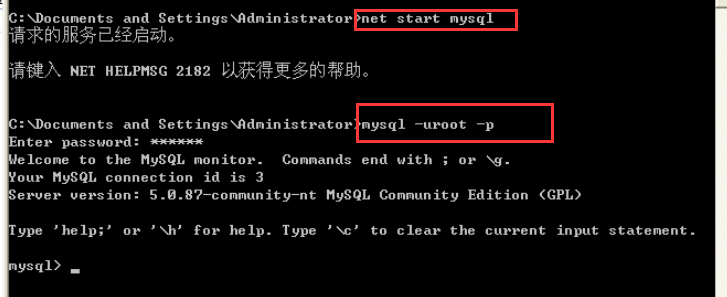MySQL数据库的安装与配置
【基础知识】
MySQL是一个关系型数据库管理系统,由瑞典MySQL AB公司开发,目前属于Oracle公司。
MySQL是一种关联数据库管理系统,关联数据库将数据保存在不同的表中,而不是将所有数据放在一个大仓库内,这样就增加了速度并提高了灵活性。
MySQL的SQL语言是用于访问数据库的最常用标准化语言。
MySQL软件采用了双授权政策(本词条“授权政策”),它分为社区版和商业版,由于其体积小、速度快、总体拥有成本低,尤其是开放源码这一特点,一般中小型网站的开发都选择MySQL作为网站数据库。由于其社区版的性能卓越,搭配PHP和Apache可组成良好的开发环境。
MySQL特点:MySql的核心程序采用完全的多线程编程。线程是轻量级的进程,它可以灵活地为用户提供服务,而不过多的系统资源。
MySql可运行在不同的操作系统下。简单地说,MySql可以支持Windows95/98/NT/2000以及UNIX、Linux和SUN OS等多种操作系统平台。
MySql有一个非常灵活而且安全的权限和口令系统。当客户与MySql服务器连接时,他们之间所有的口令传送被加密,而且MySql支持主机认证。MySql支持ODBC for Windows。
MySql支持所有的ODBC 2.5函数和其他许多函数,这样就可以用Access连接MySql服务器,从而使得MySql的应用被大大扩展。
MySql支持大型的数据库。虽然对于用Php编写的网页来说只要能够存放上百条以上的记录数据就足够了,但MySql可以方便地支持上千万条记录的数据库。
MySql拥有一个非常快速而且稳定的基于线程的内存分配系统,可以持续使用面不必担心其稳定性。
强大的查询功能。MySql支持查询的SELECT和WHERE语句的全部运算符和函数,并且可以在同一查询中混用来自不同数据库的表,从而使得查询变得快捷和方便。PHP为MySql提供了强力支持,PHP中提供了一整套的MySql函数,对MySql进行了全方位的支持。
【实验目的】
mysql安装集成环境,并能够运行成功。熟练掌握安装环境、和运行的步骤。
【实验工具】
数据库MySQL5.0
【实验环境】
操作系统:Windows XP
【实验步骤】
第一步:MySQL安装 双击打开mysql安装程序,双击打开Setup进行安装。
第二步:点击Next。
第三步:选择安装类型,有“Typical(默认)”、“Complete(完全)”、“Custom(用户自定义)”我们选择“Custom”,有更多的选项,也方便熟悉安装过程,点击next。
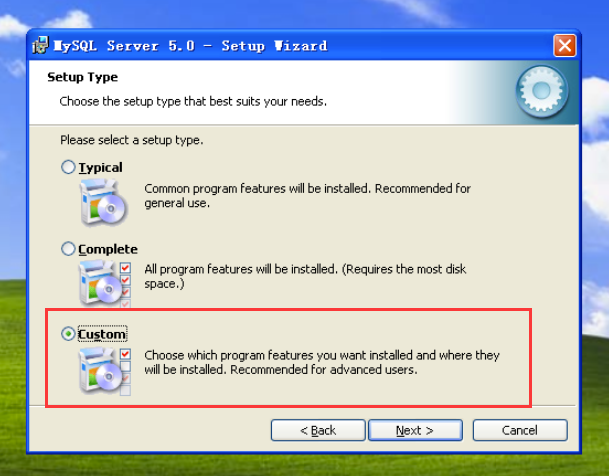
第四步:“MySQL Server(mysql服务器)”、“Client Programs(mysql客户端程序)”、“Documentation(文档)”选择“This feature, and all subfeatures, will be installed on local hard drive.”,以保证安装所有文件。点选“Change...”,手动指定安装目录。
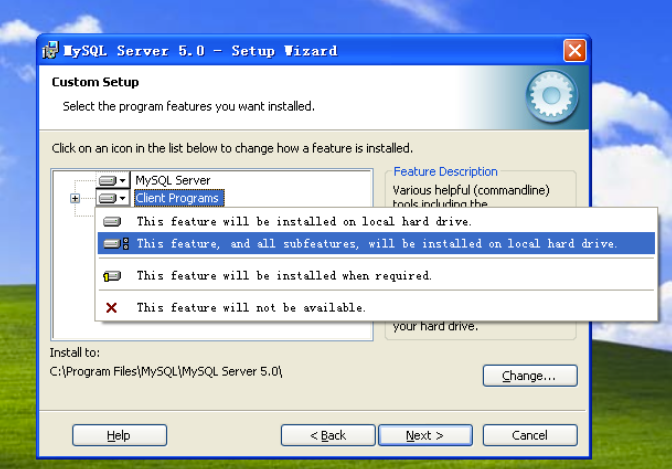
第五步:点击install。
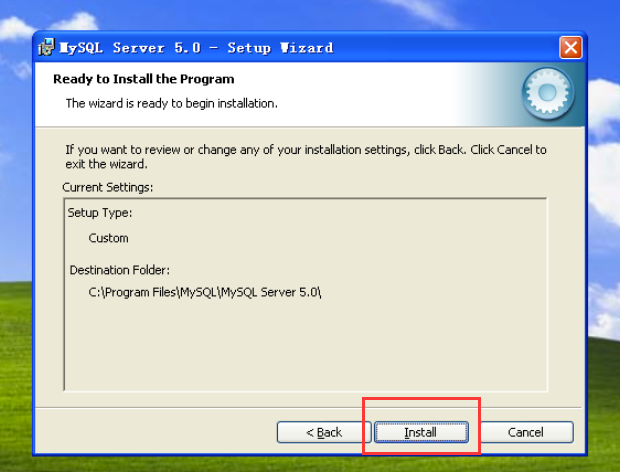
第六步:点击next。
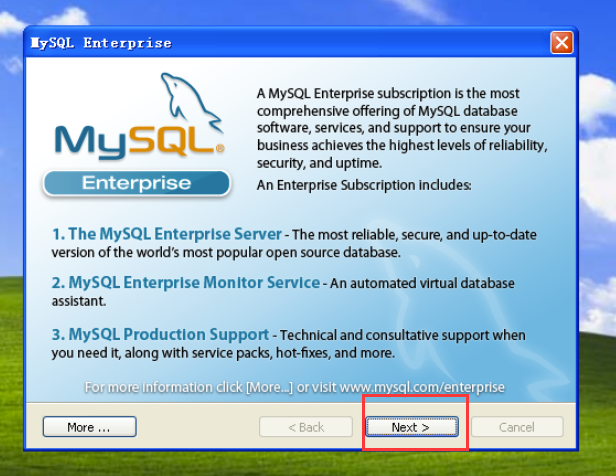
第七步:点击next。
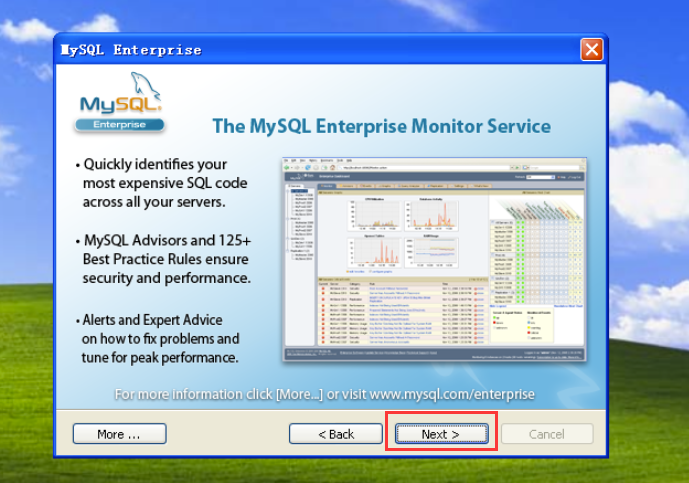
第八步:点击fnish。
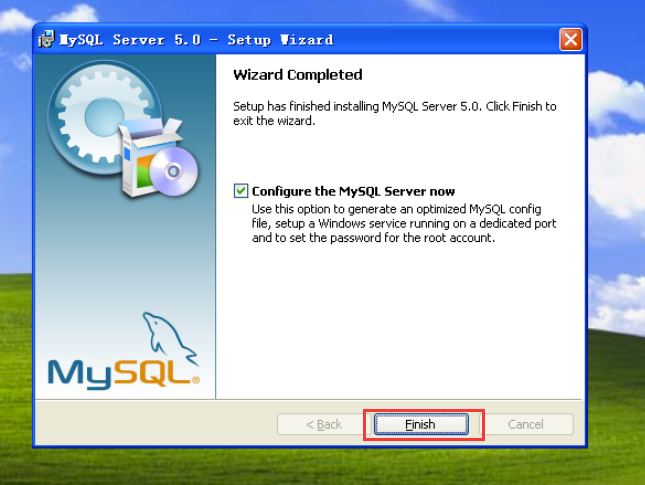
第九步:重新弹出的窗口,点击next。
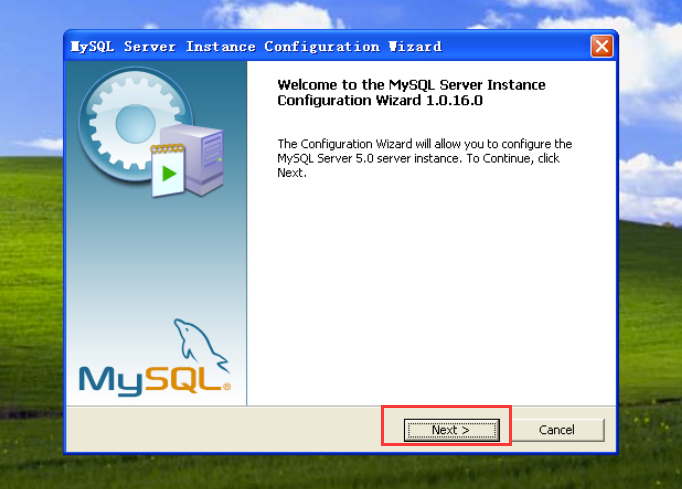
第十步:选择配置方式,“Detailed Configuration(手动精确配置)”、“Standard Configuration(标准配置)”,我们选择“DetailedConfiguration”,方便熟悉配置过程。选中Detailed Configuration并点击NEXT。
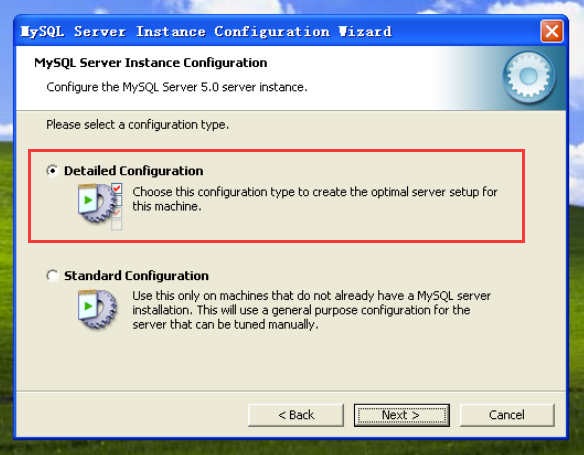
第十一步:选择服务器类型,“Developer Machine(开发测试类,mysql占用很少资源)”、“Server Machine(服务器类型,mysql占用较多资源)”、“Dedicated MySQL Server Machine(专门的数据库服务器,mysql占用所有可用资源)”,大家根据自己的类型选择了,一般选“ServerMachine”,不会太少,也不会占满。选中Srver Machine并点击next。
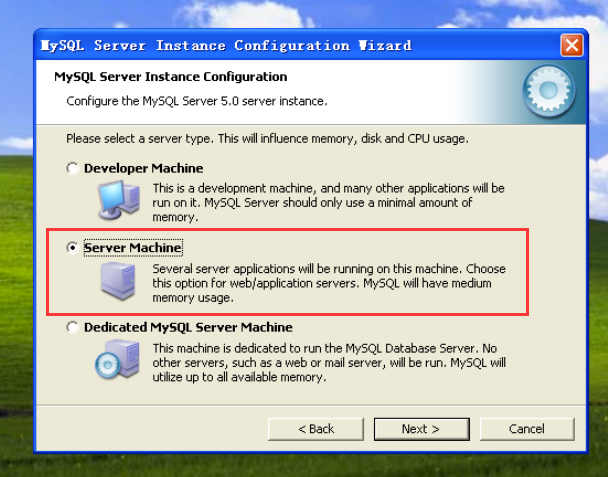
第十二步:选择mysql数据库的大致用途,“Multifunctional Database(通用多功能型,好)”、“Transactional Database Only(服务器类型,专注于事务处理,一般)”、“Non-Transactional Database Only(非事务处理型,较简单,主要做一些监控、记数用,对MyISAM数据类型的支持仅限于non-transactional),随自己的用途而选择了,我这里选择“Multifunctional Database”,按“Next”继续。选中Multifunctional Database并点击next。
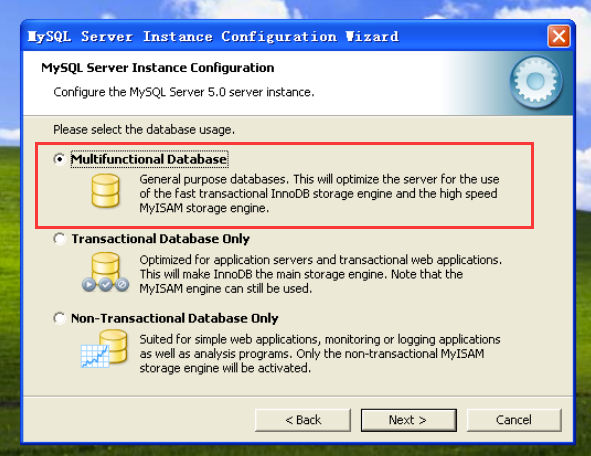
第十三步:对InnoDB Tablespace进行配置,就是为InnoDB数据库文件选择一个存储空间,如果修改了,要记住位置,重装的时候要选择一样的地方,否则可能会造成数据库损坏,当然,对数据库做个备份就没问题了,这里不详述。我这里没有修改,使用用默认位置,直接按“Next”继续。点击next。
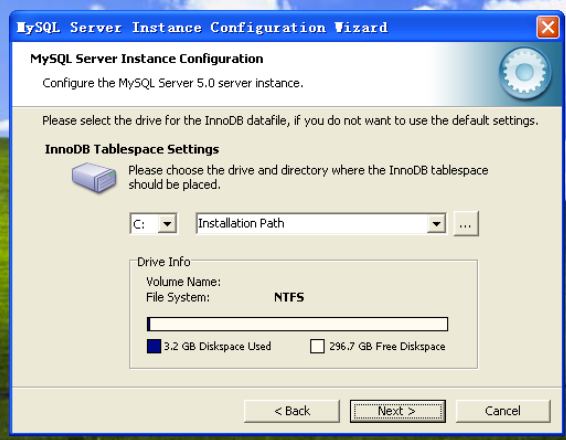
第十四步:选择您的网站的一般mysql访问量,同时连接的数目,“Decision Support(DSS)/OLAP(20个左右)”、“Online TransactionProcessing(OLTP)(500个左右)”、“Manual Setting(手动设置,自己输一个数)”,我这里选“Manual Setting”,手动设置点击next。(选择“Online Transaction Processing(OLTP)”,自己的服务器,应该够用了,按“Next”继续)
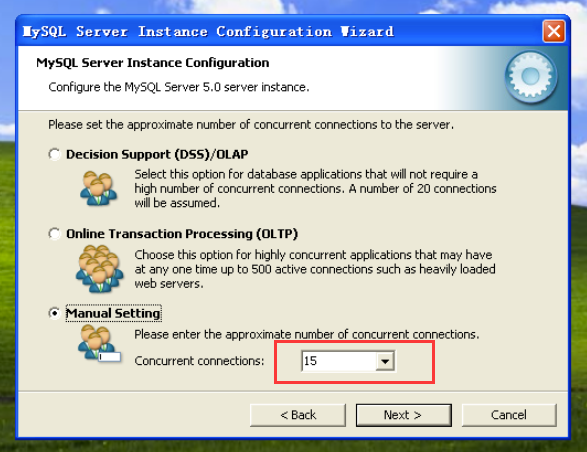
第十五步:是否启用TCP/IP连接,设定端口,如果不启用,就只能在自己的机器上访问mysql数据库了,我这里启用,把前面的勾打上,PortNumber:3306,按
“Next”继续。
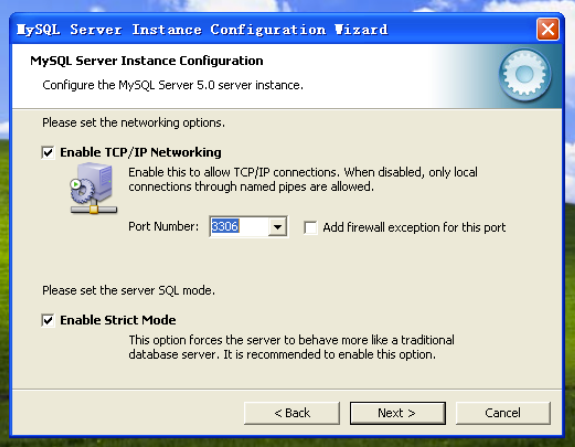
第十六步:这个比较重要,就是对mysql默认数据库语言编码进行设置,第一个是西文编码,第二个是多字节的通用utf8编码,都不是我们通用的编码,如果选择第三个,然后在Character Set那里选择或填入“gbk”,当然也可以用“gb2312”,区别就是gbk的字库容量大,包括了gb2312的所有汉字,并且加上了繁体字、和其它乱七八糟的字——使用mysql的时候,在执行数据操作命令之前运行一次“SET NAMES GBK;”(运行一次就行了,GBK可以替换为其它值,视这里的设置而定),就可以正常的使用汉字(或其它文字)了,否则不能正常显示汉字。我们这里点击Best Support For Multilingualism并点击NEXT。
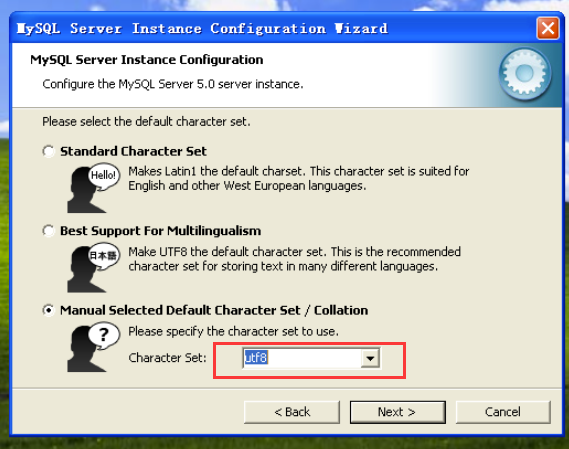
第十七步:选择是否将mysql安装为windows服务,还可以指定Service Name(服务标识名称),是否将mysql的bin目录加入到WindowsPATH(加入后,就可以直接使用bin下的文件,而不用指出目录名,比如连接,“mysql.exe -uusername -ppassword;”就可以了,不用指出mysql.exe的完整地址,很方便),我这里全部打上了勾,Service Name不变。按“Next”继续。勾选Include Bin Directory in Windows PATH。
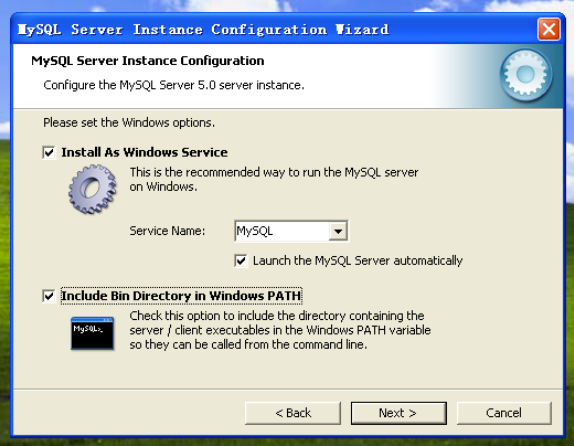
第十八步:这一步询问是否要修改默认root用户(超级管理)的密码(默认为空),“New root password”如果要修改,就在此填入新密码(如果是重装,并且之前已经设置了密码,在这里更改密码可能会出错,请留空,并将“Modify Security Settings”前面的勾去掉,安装配置完成后另行修改密码),“Confirm(再输一遍)”内再填一次,防止输错。“Enable root access from remote machines(是否允许root用户在其它的机器上登陆,如果要安全,就不要勾上,如果要方便,就勾上它)”。最后“Create An Anonymous Account(新建一个匿名用户,匿名用户可以连接数据库,不能操作数据,包括查询)”,一般就不用勾了,设置完毕,按“Next”继续。输入数据库密码root。

第十九步:点击Execute,然后全部选中点击finish。(下面四个选项前出现对勾即安装成功)
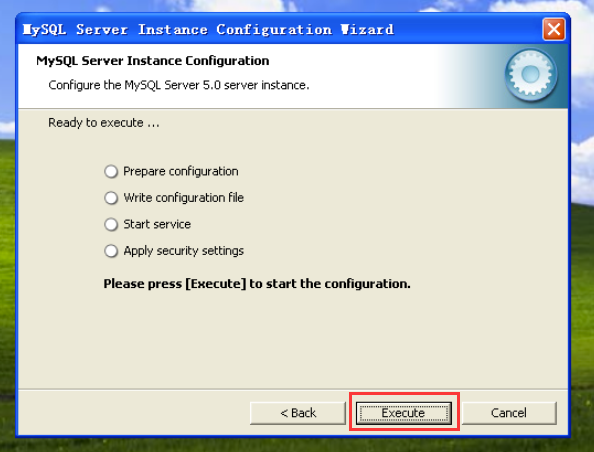
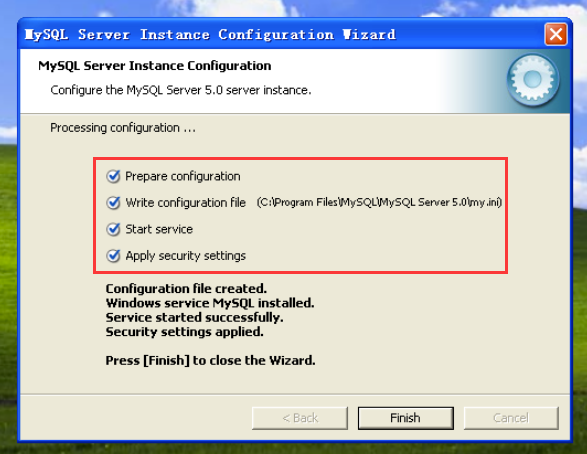
第二十步:在开始菜单找到
第二十一步:输入设置的密码root。
第二十二步:安装成功截图: